ps如何使用消失点除去物体
1、ps打开一张照片,图层处点击右侧的锁图标,进行解锁。

2、顶部点开滤镜,选择消失点。

3、点击左侧第2个工具。

4、对需要处理的物体表面,进行区域框选。
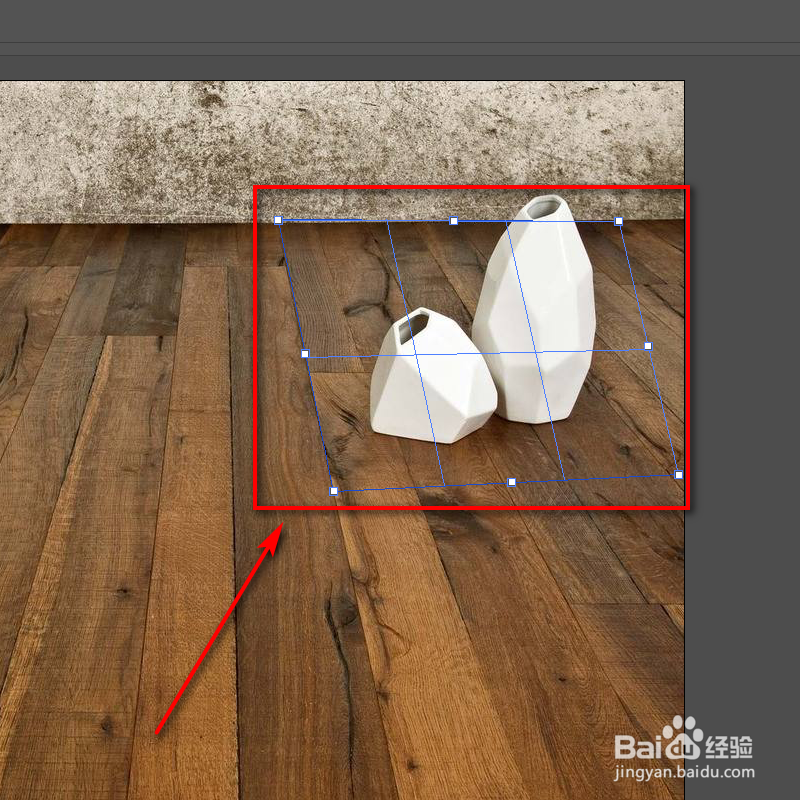
5、左侧点击矩形工具,顶部将羽化设置为15。
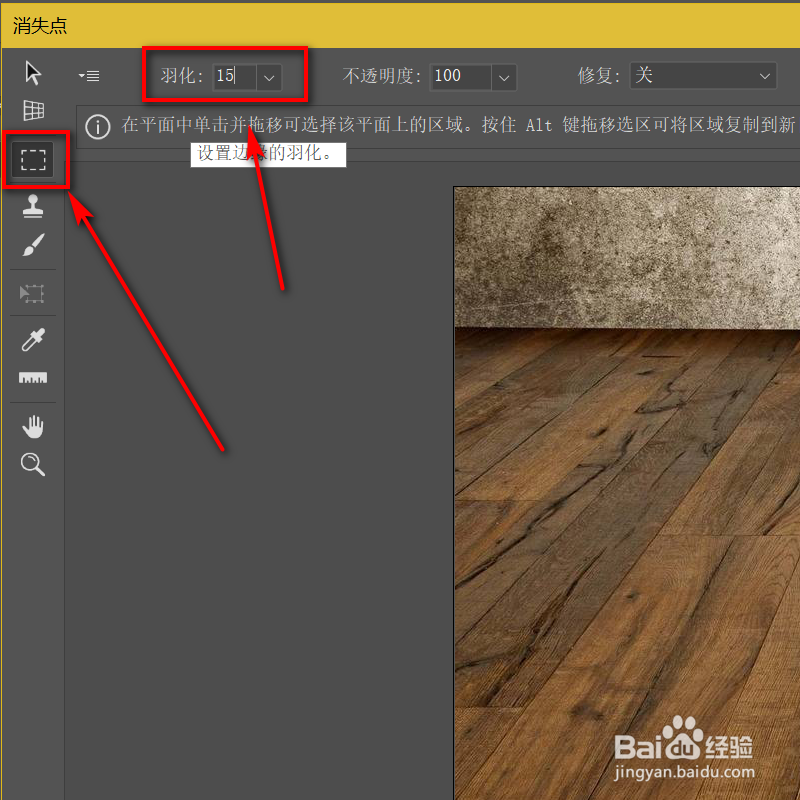
6、选区内画出一个矩形,键盘按住alt键,进行复制移动,慢慢的对目标物体进行遮盖。
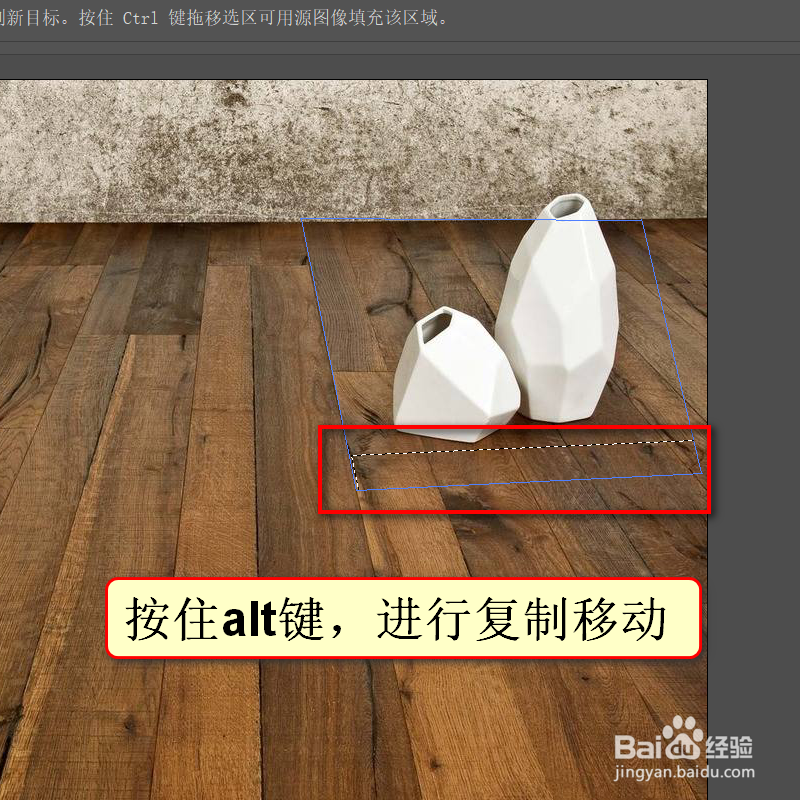
7、点击右上角确定。
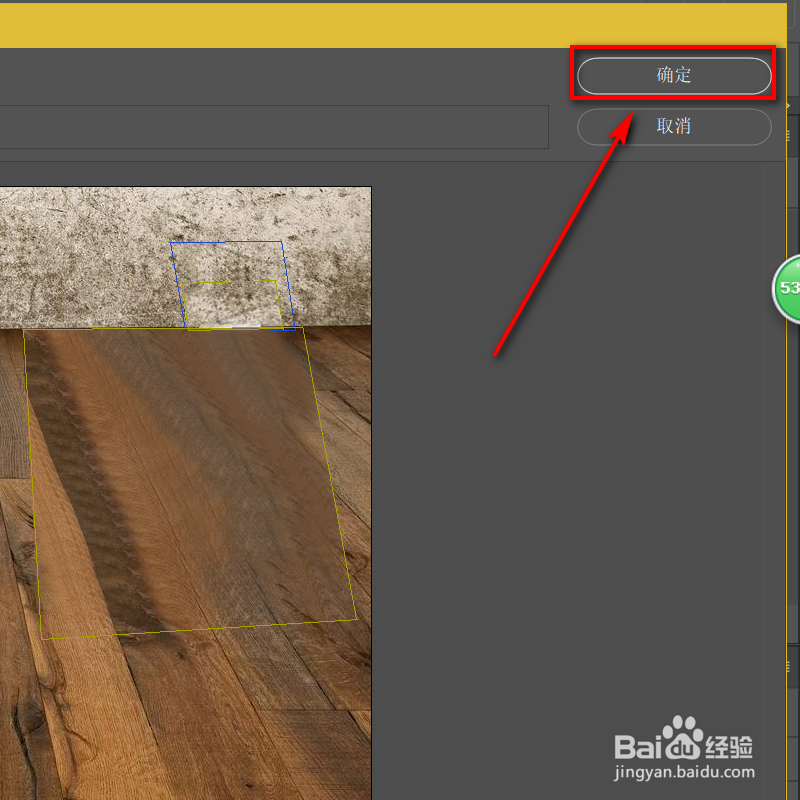
8、这样物体就成功遮盖住。

1、ps打开一张照片,图层处点击右侧的锁图标,进行解锁。

2、顶部点开滤镜,选择消失点。

3、点击左侧第2个工具。

4、对需要处理的物体表面,进行区域框选。
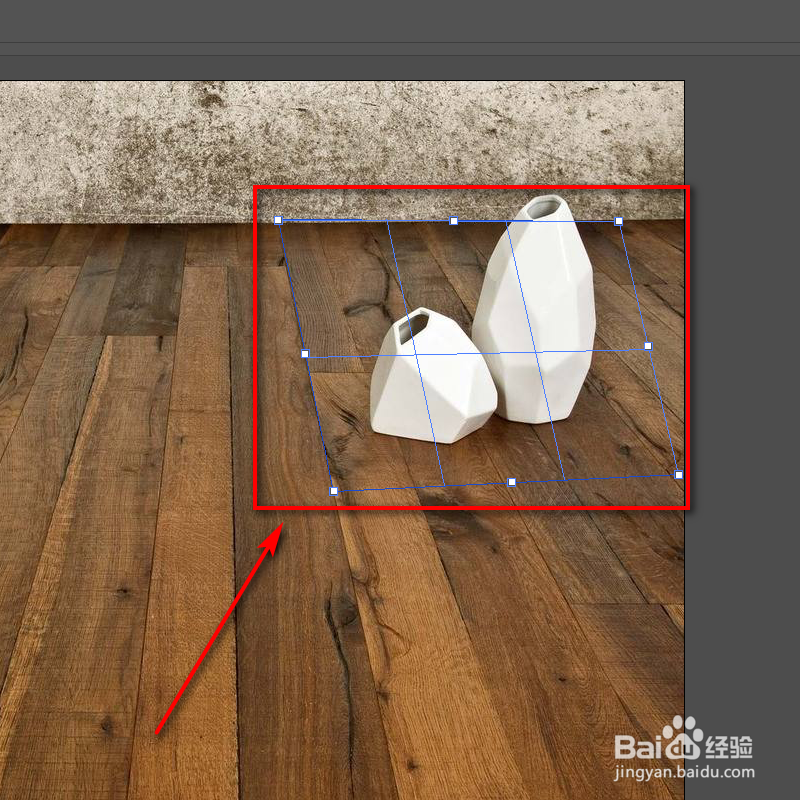
5、左侧点击矩形工具,顶部将羽化设置为15。
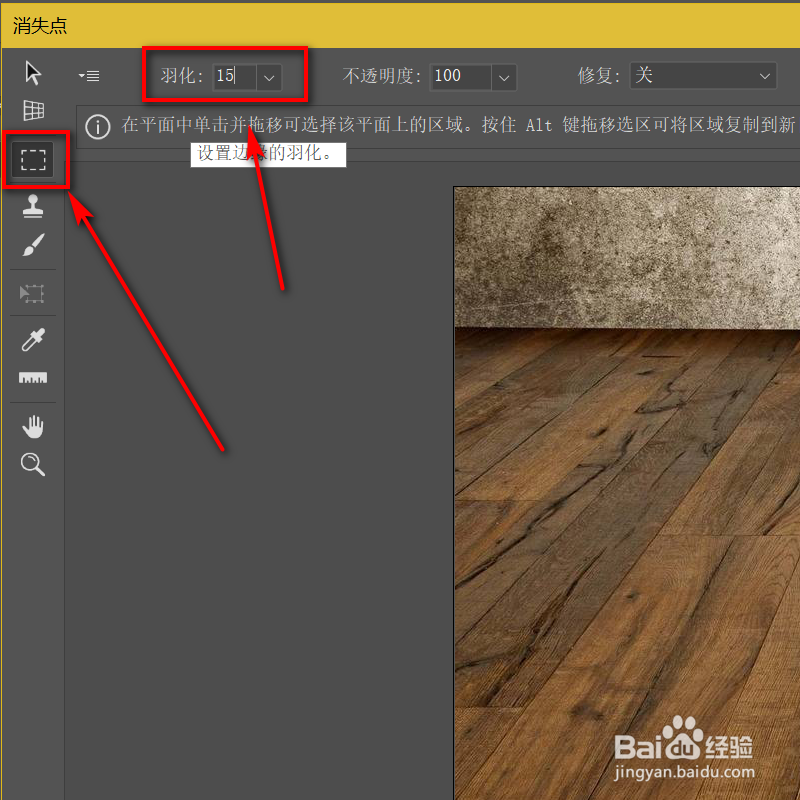
6、选区内画出一个矩形,键盘按住alt键,进行复制移动,慢慢的对目标物体进行遮盖。
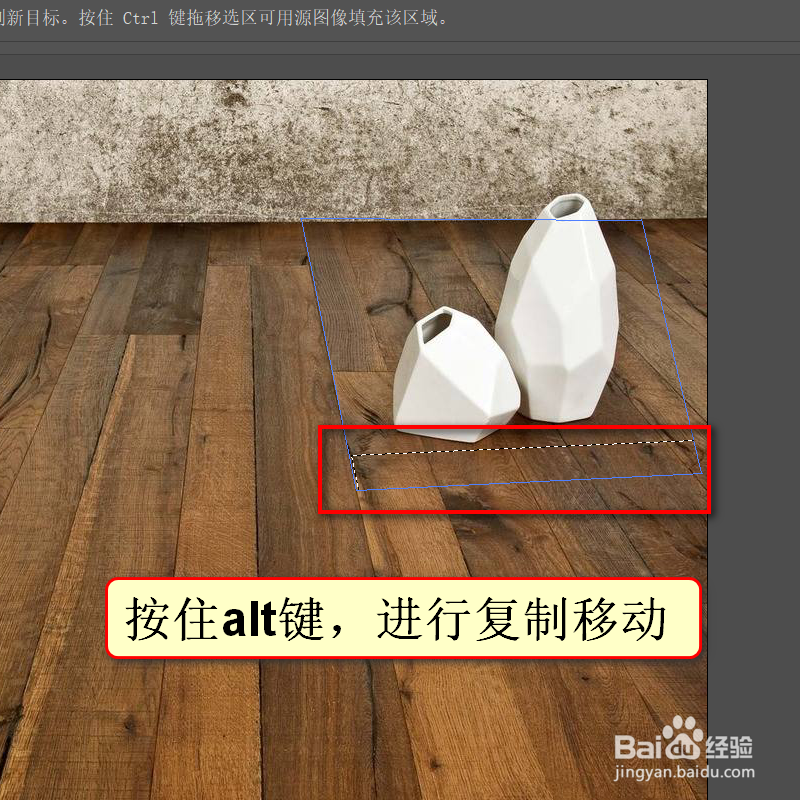
7、点击右上角确定。
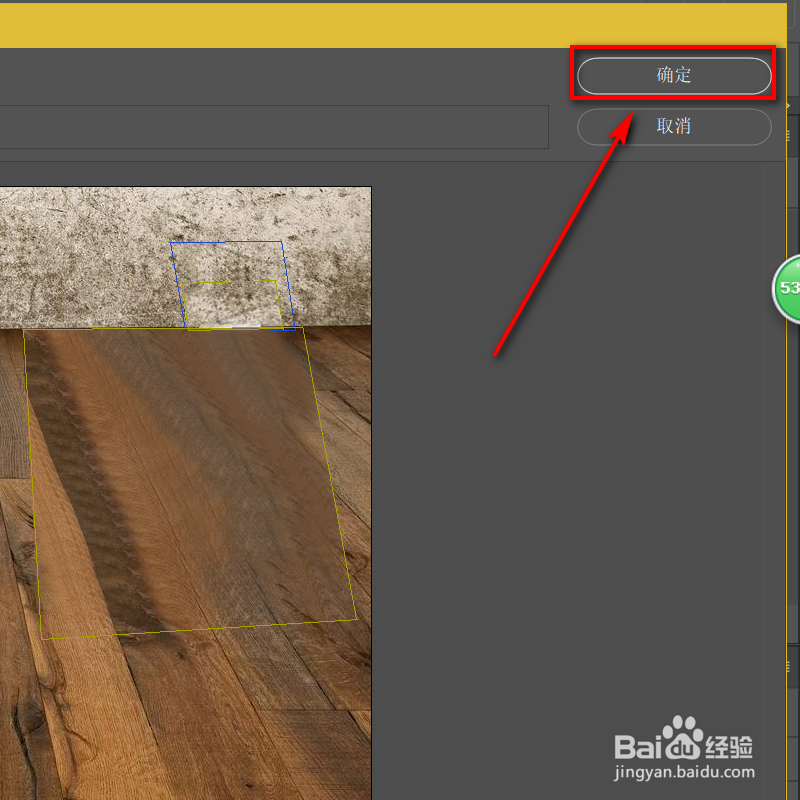
8、这样物体就成功遮盖住。
